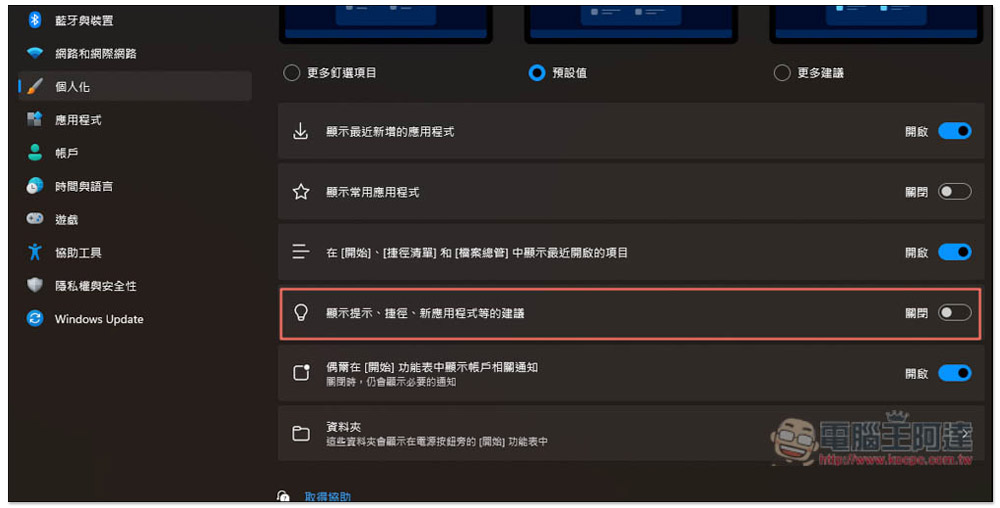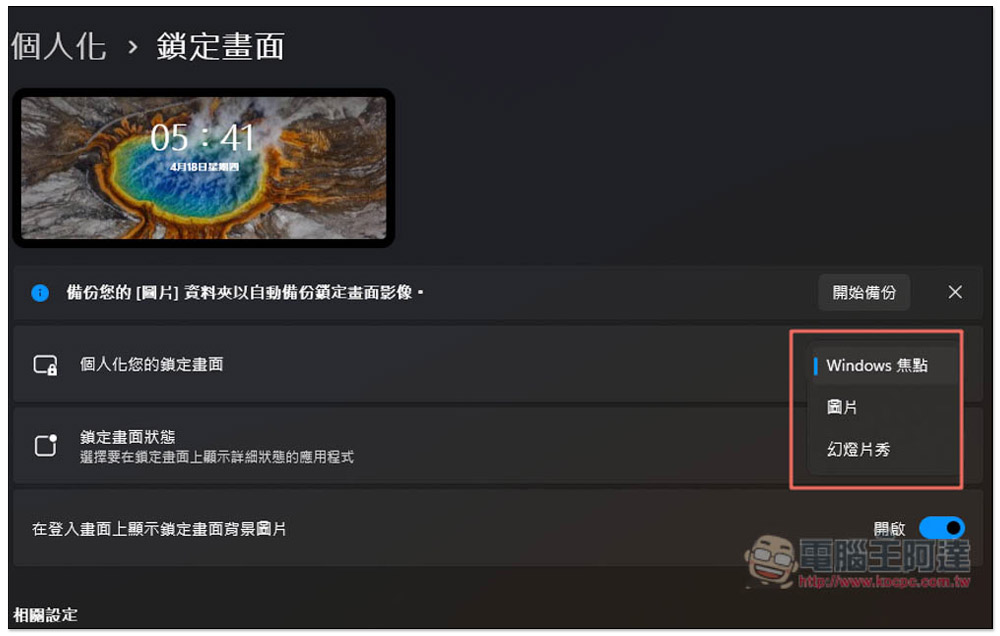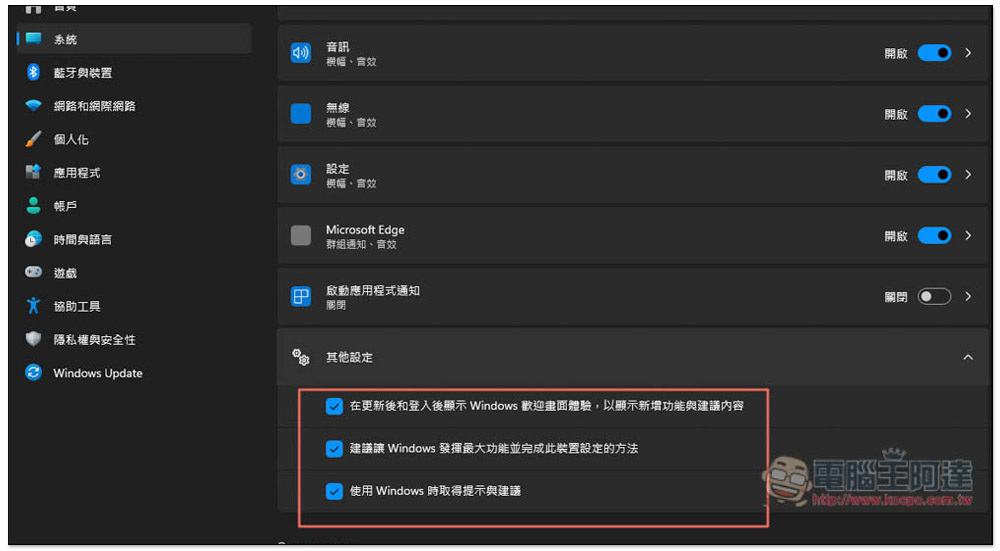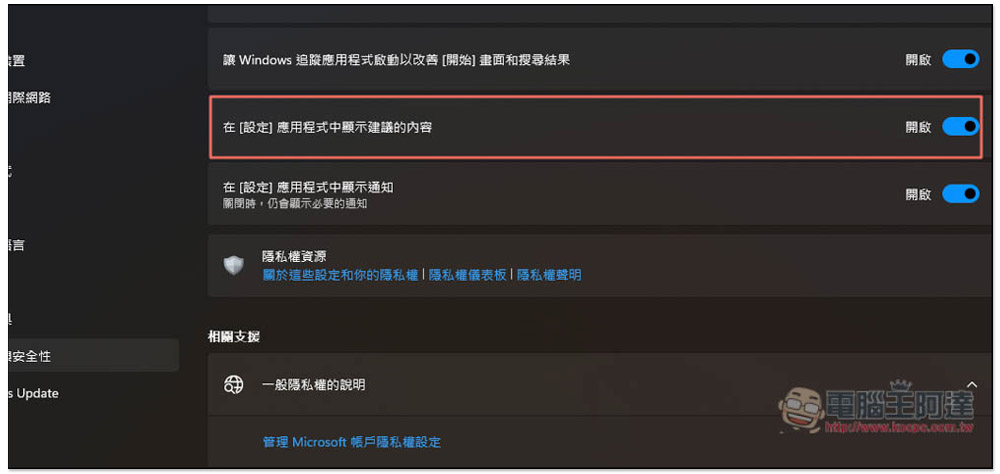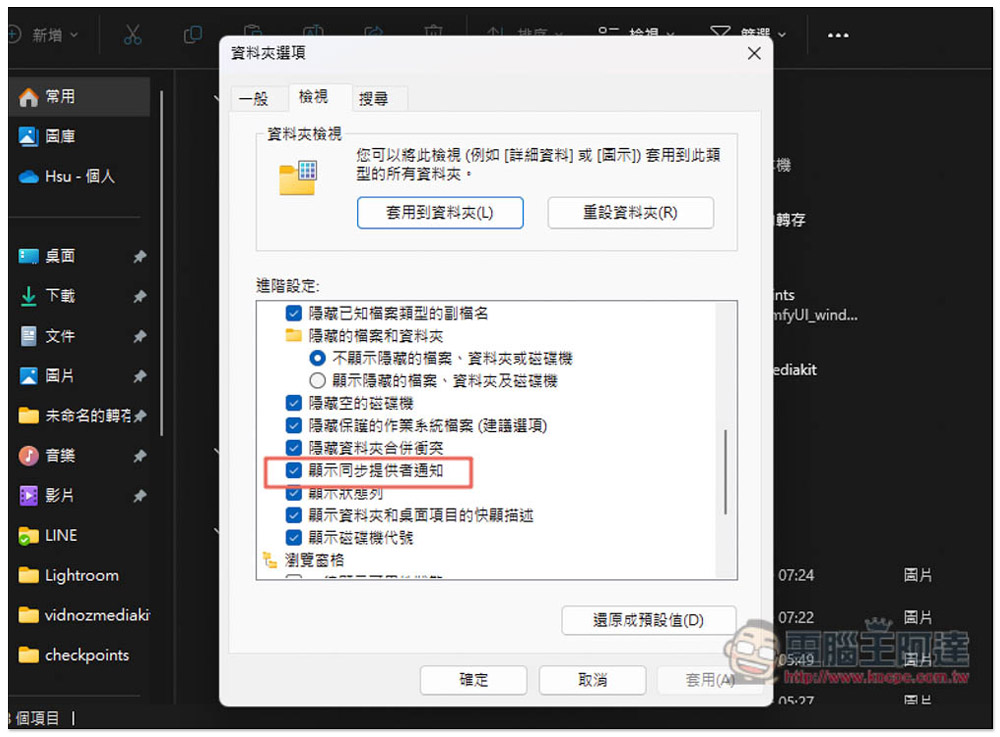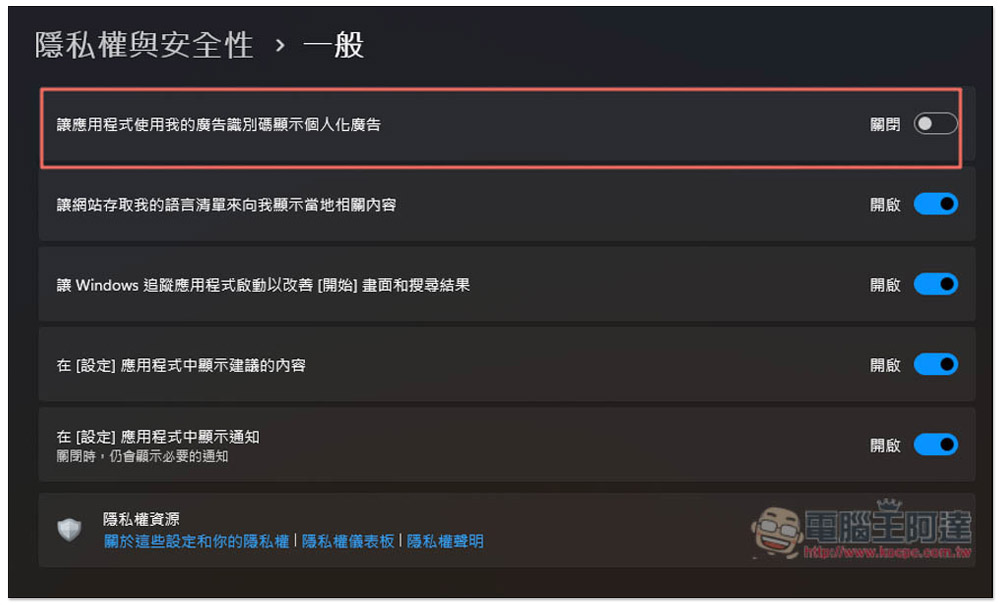一直以來 Windows 都是我的主要使用作業系統,雖然我個人是有感覺越做越好,Windows 11 就有許多不錯的新功能,但有一個比較煩人的是,廣告也越來越多。微軟近年一直在嘗試透過不同管道,想辦法推廣他們的服務。
如果你跟我一樣,覺得 Windows 11 廣告已經開始影響到使用體驗,那下面這 6 個設定可將它們都關閉,當然,這不能將所有廣告都移除,但至少可以大幅減少出現的狀況。

關閉這 6 個設定,可最大幅度移除 Windows 11 中擾人的廣告
1. 關閉開始選單中的推廣提示
Windows 11 的開始選單除了已釘選,下面也會有一些建議操作,也就是最近經常使用的項目。而有注意「建議」這區塊的人,應該會發現這裡偶爾會出現微軟推廣自己的應用程式,像是如果你都是使用 Chrome,那開始功能表會提示你切換到 Edge。
如果你不想要看到這個廣告提示,可到設定中的個人化來關閉。
打開設定 -> 個人化 -> 開始,把「顯示提示、捷徑、新應用程式等的建議」這一項關閉即可:
2. 關閉鎖定畫面的提示和建議
對於會一直亮著的鎖定畫面,微軟當然也沒放過推廣建議,Windows 11 鎖定畫面的預設是顯示「Windows 焦點」,畫面會出現各種微軟的廣告,像是 XBOX 某某遊戲新推出、用微軟帳號登入有什麼好處之類。
這雖然不太會影響使用體驗,但對於某些人可能也會覺得看得很煩,想要清靜一點,那就可以透過切換成圖片或幻燈片秀來解決。
打開設定 -> 個人化 -> 鎖定螢幕,打開個人化您的鎖定畫面右邊選單,切換成圖片或幻燈片秀:
3. 關閉通知中的廣告設定
更新 Windows 11 作業系統後,幾乎都會出現歡迎畫面來告訴我們有什麼新功能和建議內容。另外使用 Windows 11 過程中,有時候也跳出通知視窗,來說服我們切換到微軟的應用程式。
如果你不想要看到這些,那就可以到通知裡面將所有相關設定都關閉。
打開設定 -> 系統 -> 通知,往下滑到「其他設定」,打開右邊的倒三角形,會看到三個選項,分別是:
- 在更新後和登入後顯示 Windows 歡迎畫面體驗,以顯示新增功能與建議內容
- 建議讓 Windows 發揮最大功能並完成此裝置設定的方法
- 使用 Windows 時取得提示與建議
將這三個勾勾都取消掉即可關閉:
4. 關閉設定中的建議內容
除了開始選單、通知,在 Windows 的設定中微軟一樣會適時推送廣告給你,像是推薦自家的應用程式。如果你不想要看到,那請進到設定 -> 隱私權與安全性 -> 一般,將在「設定」應用程式中顯示建議的內容給關閉:
5. 關閉檔案總管的廣告
你沒看錯,就連檔案總管微軟也一樣會推送建議廣告,其主要目的是說服你訂閱 OneDrive 和 Office。
如果你不想要看到,那一樣可以將它關閉。打開檔案總管,開啟右上角 .. 選單並進入「選項」,在檢視列表中找到「顯示同步提供者通知」,將勾勾取消應該就能防止這個廣告出現在檔案總管:
6. 關閉個人化廣告功能
有一些人應該知道,Windows 對每個設備、用戶都有提供一個廣告識別碼,用於追蹤你的興趣、喜好、習慣,以便在應用程式中提供相關建議廣告。這就看你想不想被追蹤,如果不想,也可以將其關閉。
打開設定 -> 隱私權與安全性 -> 一般,最上方會看到「讓應用程式使用我的廣告識別碼顯示個人化廣告」,將右邊的開關關掉,這樣就完成了:
總結
以上就是目前可以手動控制 Windows 11 廣告建議通知的方法,覺得麻煩的人,也是可以使用能關閉 Windows 廣告的第三方應用程式,但缺點就是有些廣告建議你可能會想保留,而第三方應用程式卻無法做到,手動控制的話則可以決定哪些關閉、哪些開啟。